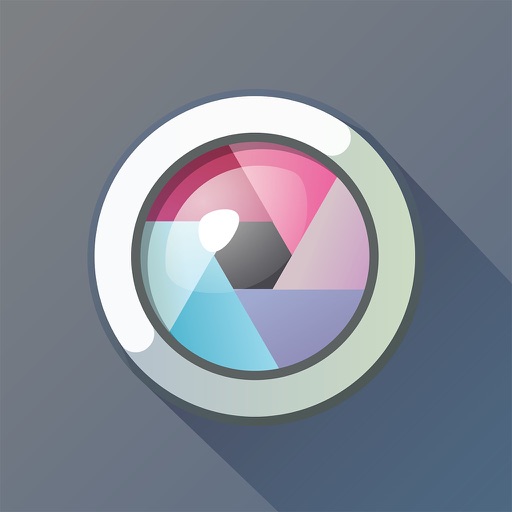インスタで「キラキラ加工」を使った画像が流行っていますね!キラキラ加工のタグが急に使用されるようになりました。

そこで今回は、インスタのキラキラ加工のやり方を解説します!
コンテンツ
Bestieを使う方法
キラキラ加工で一番簡単で自由度も高いのは、「Bestie」というアプリです。
★簡単メモ★
- Bestieをダウンロード
- モザイクをタップ
- 左から10番目ぐらいにある加工がおすすめ
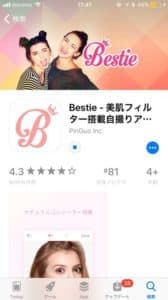
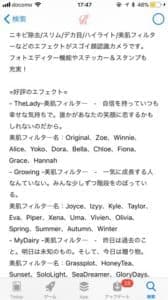
上のリンクをタップするか、AppStoreで「Bestie」と検索してください。
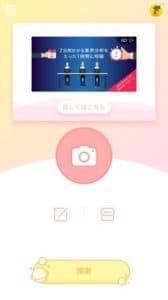
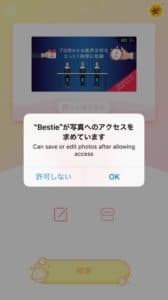
写真の使用はちゃんと許可してくださいね!カメラマークの下の、2つのアイコンのうち左側をタップします。
すると、カメラロールが表示されるので、使用したい写真・画像を選択してください。

これが編集画面です。ここで、「モザイク」をタップしましょう。


すると、下にいくつかのモザイク加工が並び、その中から選ぶ形になります。
おすすめは、右から10番目ぐらいの「バブル」と「キラキラ」です。


こちらはバブルを使用してみた図。画像下の調節バーを左右に動かすことで、バブルの大きさを設定することができます。
これで、コロコロスタンプのように自由にバブルを設置していくことが可能になりました(๑´ڡ`๑)
Bestieのコツ
インスタの他の方々のキラキラ加工を見て感じたことですが、キレイに見えるキラキラ加工には一定のルールがありそうです。それは、「キラキラ加工をする場所は一点に絞る」ということです。
つまり、背景にキラキラ加工をかけるのであれば顔や体にはかからないようにする。逆に、髪のみにかけるのはOK。など。
みんなも、色々なキラキラ加工を研究してみましょう!(๑´ڡ`๑)
トレンド!インスタのストーリーで使えるおススメおしゃれでかわいい加工6選
Pixlrを使う方法
インスタで流行っているキラキラ加工は、「Pixlr」というアプリを使用してもOKです。他の人と同じ感じはいやだ!という方は、こういった「二番目」に用いられることの多いアプリを使用するのもいいかもしれませんね!
アプリ「Pixlr」の使い方
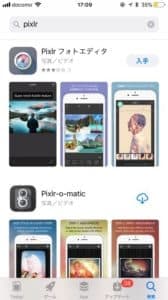
上に貼ったリンクをタップするか、App Storeで「Pixlr」と検索して、上記のアプリをインストールしましょう。


このアプリですね。すぐにダウンロードできると思います。

アプリを開いて、「写真への許可」は必ずOKしてあげてください。通知の許可はご自由にどうぞ。
- カメラ(今撮影)
- 写真(カメラロールから)
- コラージュ(写真の組み合わせ)
上記3つのメニューがありますが、今回は「写真」をタップしてください。カメラロールから加工したい写真を選択します。


こちらが編集画面。下に並んでいるアイコンのうち、真ん中のアイコン![]() をタップして、メニューが表示されるので「オーバーレイ」を選択してください。
をタップして、メニューが表示されるので「オーバーレイ」を選択してください。
※オーバーレイとは、「上から重ねる」といった意味です。キラキラフィルターを上から重ねることができます。
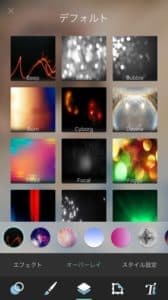
オーバーレイを選択すると、丸いアイコンと四角い画像がいくつも出てきます。
- 丸いアイコン→フィルターの種類
- 四角い画像→その種類のフィルター


四角い画像(フィルター)をタップしてください。すると、そのフィルターがオーバーレイ(重ね)られ、画像をキラキラにすることができます。
さらに、下の調節バーでフィルターのかかり具合を調節することができます。複数の種類のフィルターを同時にかけることもできますよ!
完成したら、右下のチェックマークをタップして操作を完了しましょう。
機能がうまく動かないときは
ここでワンポイントアドバイス!
フィルターをタップしても画面が切り替わらない場合、ありませんか?それは、もう一度同じフィルターをタップすれば解決します。
というのも、SNOWのように、まず最初にフィルターをダウンロードしなければなりません。フィルターをタップした際に表示される時計のようなマークは、ダウンロードの進捗を表すマークです。
なので、一度タップしてダウンロードして、もう一度タップして適用すればOKです!
おすすめのキラキラ加工レシピ
「キラキラ加工少なくない!?」そう思っていませんか?!
Pixlrのおすすめキラキラ加工を紹介します!

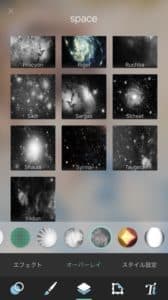
おすすめはこの2つですね。
上のほうにフィルター種類の名前が表示されるのですが、ここでいう「paper」「space」がおすすめです。むしろ、他のフィルターを使ってしまうと難易度が高く困ってしまうのではないでしょうか!
「Pixlr」その他の機能
Pixlrは、オーバーレイ以外にも様々な機能が用意されています。
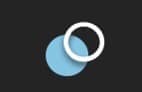
ツール……その名の通りツールです、切り抜きや回転はもちろんのこと、「自動コントラスト」「赤目補正」機能もあります!
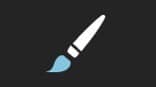
ブラシ……主に、明るくしたり、暗くしたりできます。フィルターに明るさを加えても面白いですね!
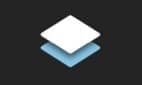
加工……Pixlrならではの機能。インスタと同じように、画像・写真のスタイルを設定することができます。インスタよりも多くのエフェクトが用意されています!もちろん、一番のおすすめはオーバーレイを使ったキラキラ加工!
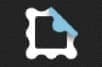
フレーム……単純に適当なフレームが用意されているわけではなく、大人っぽいフレームも数多く用意されています。ステッカーもありますよ!

テキスト……画像・写真にテキストを入力することができます。
編集後記
今回は、インスタでキラキラ加工をする方法を解説しました。
ぐるぐる目に続き、次に流行っているのはキラキラ加工ですね!
冬も近くなり、幻想的な写真の需要が増えてきているのでしょうか!?